Daten zwischen Clouds übertragen
MultCloud – das beste und schnellste Tool zum Verschieben von Dateien zwischen Cloud-Diensten
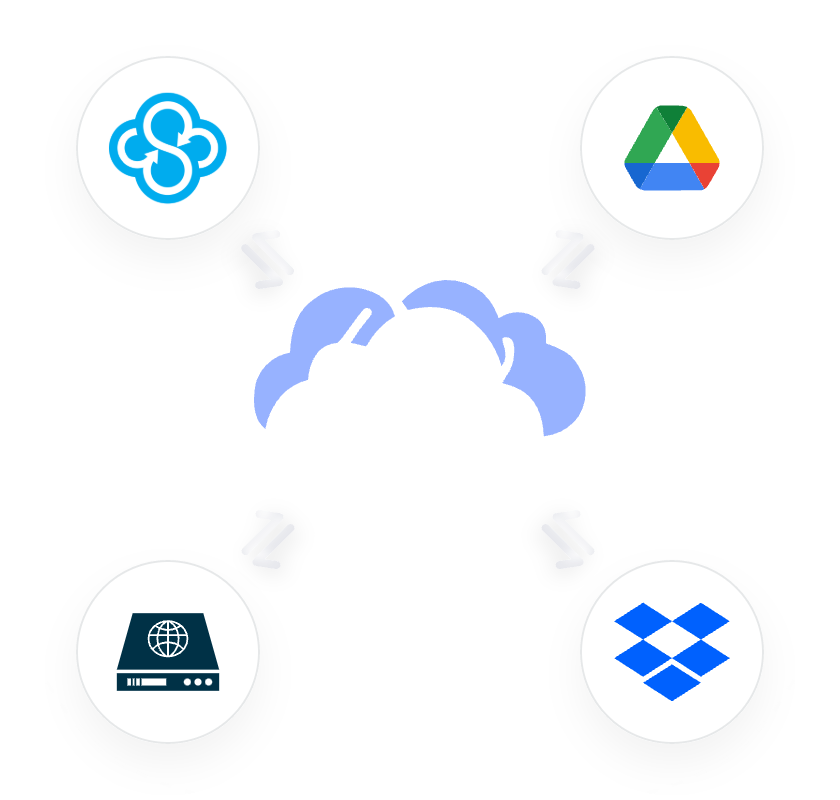
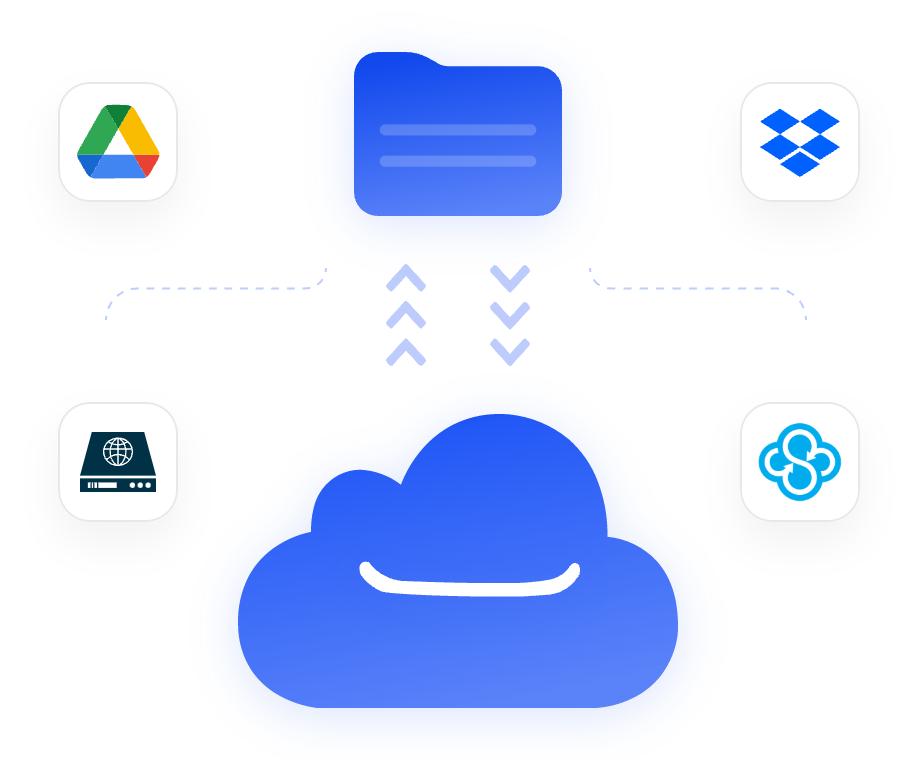
Verwenden Sie Ihre bevorzugte E-Mail, um ein Konto bei MultCloud zu erstellen, und bestätigen Sie die an Ihre E-Mail gesendete Registrierungsnachricht, um sich anzumelden.
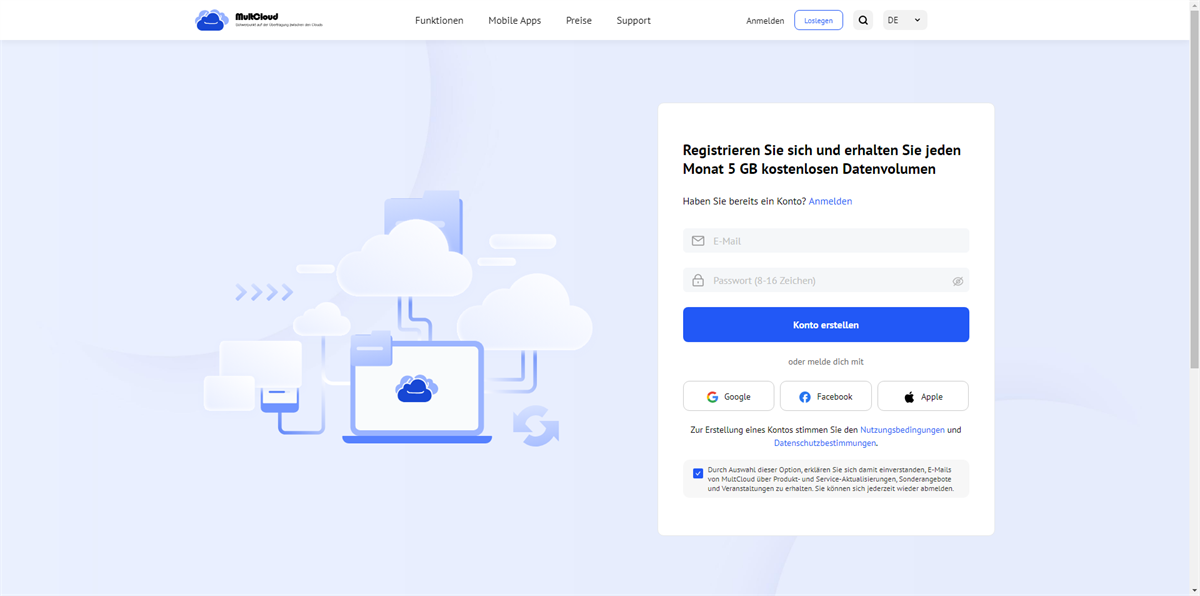
Klicken Sie auf „Cloud hinzufügen“ und wählen Sie den Cloud-Speicherdienst aus, den Sie hinzufügen möchten. Wählen Sie beispielsweise Dropbox aus, um den Connector zu MultCloud hinzuzufügen.
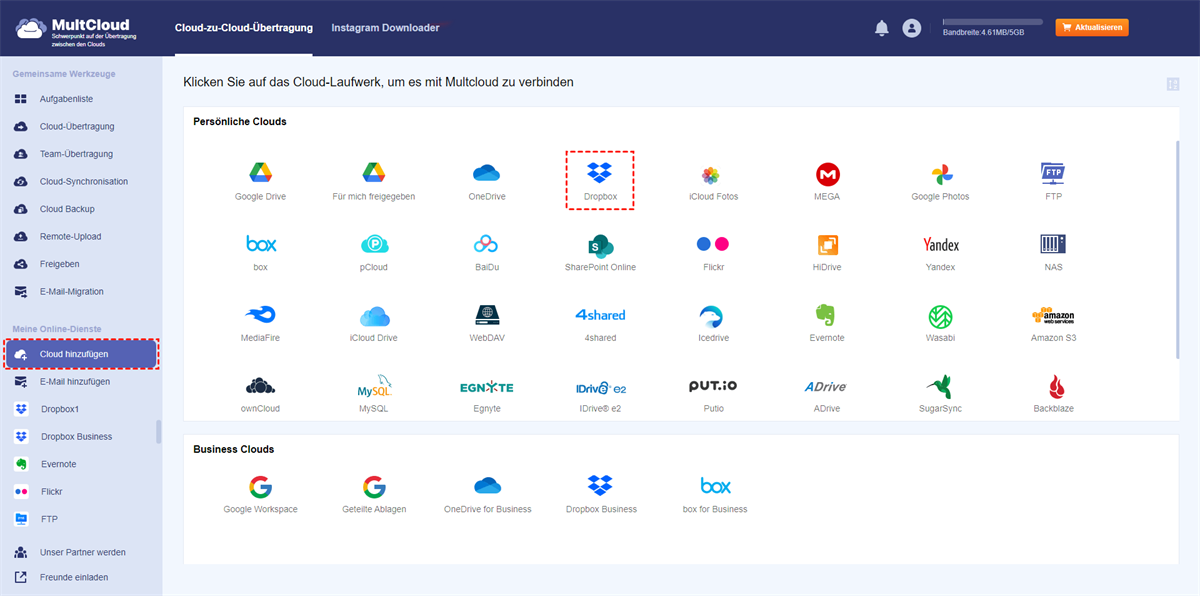
Melden Sie sich mit einem Google-, Apple- oder E-Mail-Konto an, um Ihren Cloud-Speicher mit MultCloud zu verbinden.
Tipps: MultCloud speichert Benutzerdateien NICHT dauerhaft. Wenn die Datenübertragung abgeschlossen ist, werden die Daten aus der MultCloud-Datenbank gelöscht.
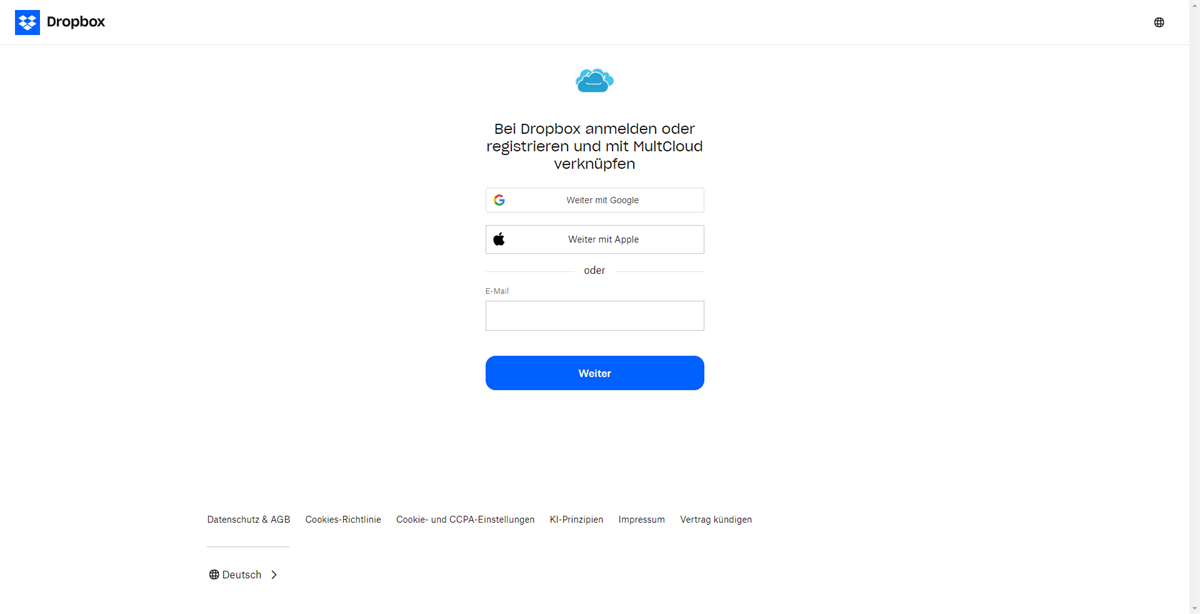
Gehen Sie zur Registerkarte „Cloud-Übertragung“ und wählen Sie „Dropbox“ oder darin enthaltene Dateien als Quelle. Klicken Sie dann auf das rechte Quadrat und wählen Sie Google Drive. Klicken Sie auf die Schaltfläche „Jetzt übertragen“, um die Übertragungsaufgabe zu aktivieren.
Tipps: Übertragungen laufen im Hintergrund und setzen sich auch bei ausgeschaltetem Gerät fort.
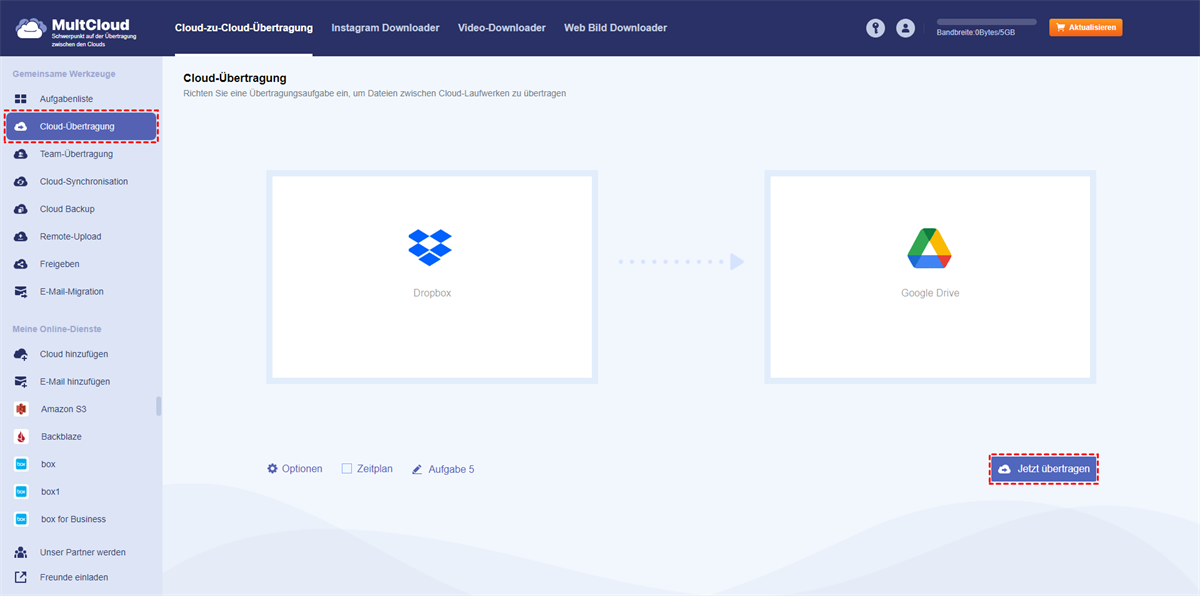
Übertragen, synchronisieren und sichern Sie Daten zwischen über 30 Cloud-Diensten mit MultCloud